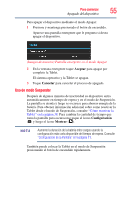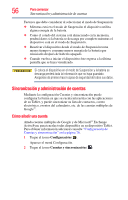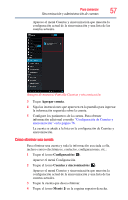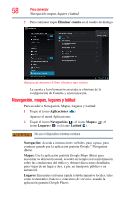Toshiba AT270 User Guide - Page 60
El cuidado del dispositivo, Configuración, Hacer copias de seguridad y Restaurar, Factory data reset
 |
View all Toshiba AT270 manuals
Add to My Manuals
Save this manual to your list of manuals |
Page 60 highlights
60 Para comenzar El cuidado del dispositivo El proceso de recuperación elimina todos los datos y restaura la Tablet al estado que tenía al desempacarla. Asegúrese de guardar sus datos en medios externos antes de llevar a cabo la recuperación. Consulte "Hacer copias de seguridad de sus datos" en la página 39. Antes de restaurar el dispositivo al estado que tenía antes de desempacarlo, haga copias de seguridad de todos los datos en medios externos. Puede usar su cuenta de Google™ para hacer copias de seguridad de los datos y de las configuraciones de las aplicaciones. Para llevar a cabo este proceso: 1 Toque el ícono Configuración ( ). Aparece el menú Configuración. 2 Toque el ícono Hacer copias de seguridad y Restaurar ( ). Aparece el menú Hacer copias de seguridad y restaurar. 3 Toque Factory data reset (Restaurar datos de fábrica). 4 Toque Reset tablet (Restaurar Tablet). 5 Toque Erase everything (Borrar todo). Inicia el proceso Restaurar datos de fábrica. N O T A Este proceso podría tomar algunos minutos. Para obtener información adicional consulte "Configuración del dispositivo" en la página 32. El cuidado del dispositivo En esta sección se brinda consejos sobre cómo limpiar y trasladar el dispositivo. Para información adicional sobre el cuidado de la batería consulte "Cuidado de la batería" en la página 30. La pantalla es de cristal, por lo tanto evite el contacto con objetos afilados o ásperos, o con objetos o sustancias abrasivas que podrían romper o dañar la pantalla si no se maneja con cuidado. Si observa grietas en el cristal deje de utilizar el dispositivo para evitar lesiones.